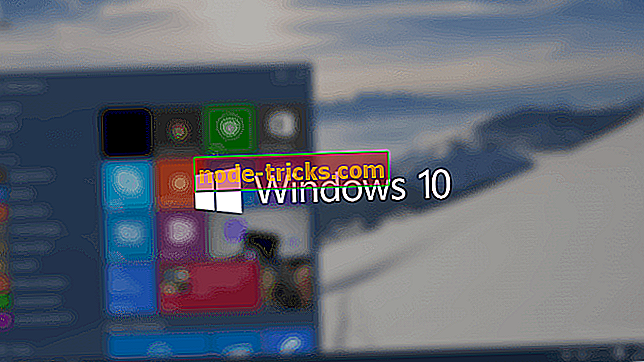LØSET: Windows Faks- og skannefeil "Bruke innstillinger til driver"
Problemer med USB-skrivere er ikke så vanlige som bare prosedyren for utskrift eller skanning noe ikke krever en overliggende programvare, bortsett fra den innebygde. Selv om Windows-innfødt programvare skaper problemer fra tid til annen.
Windows-faks- og skannefeilen vi prøver å adressere i dag, krasjer utskrift / skanning og informerer brukerne om at det er "Bruk av innstillinger til sjåfør". Hvis du blir rammet av denne feilen, må du kontrollere trinnene nedenfor.
Hva gjør du for å fikse «Bruk innstillinger til driver» -feil i Windows Faks og skanning
- Kjør innebygd skriver feilsøking
- Sjekk driverne
- Rediger registeret
Løsning 1 - Kjør innebygd Skriver feilsøking
La oss starte med å bruke ressursene vi har til rådighet. Den innebygde feilsøkingsprogrammet er forskjellig basert på hvilken Windows-iterasjon du kjører, men det er det enten. For brukere av Windows 7 og Windows 8, finner du feilsøkingsprogrammet i Kontrollpanel, mens Windows 10-brukere kan finne det i Innstillinger-menyen.
Slik kjører du den innebygde feilsøkingsprogrammet i Windows 7 eller Windows 8 (8.1):
- Åpne Start og deretter Kontrollpanel .
- Skriv inn Feilsøking i søkefeltet, og åpne Feilsøking .
- Velg maskinvare og lyd .
- Velg Skriver og følg instruksjonene.
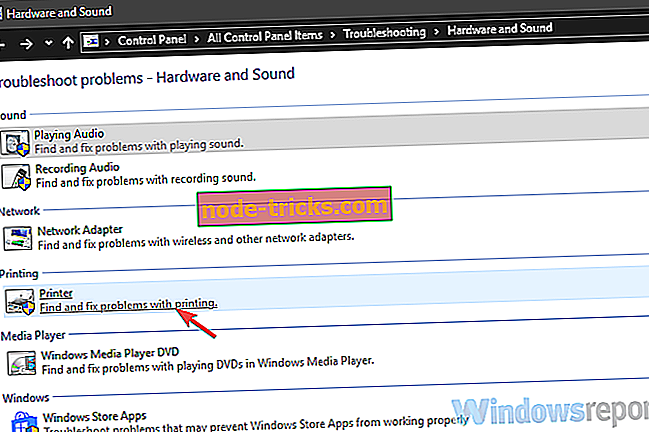
Og dette er hvordan du kjører det på Windows 10:
- Trykk på Windows-tasten + I for å åpne appen Innstillinger .
- Velg Oppdater og Sikkerhet .
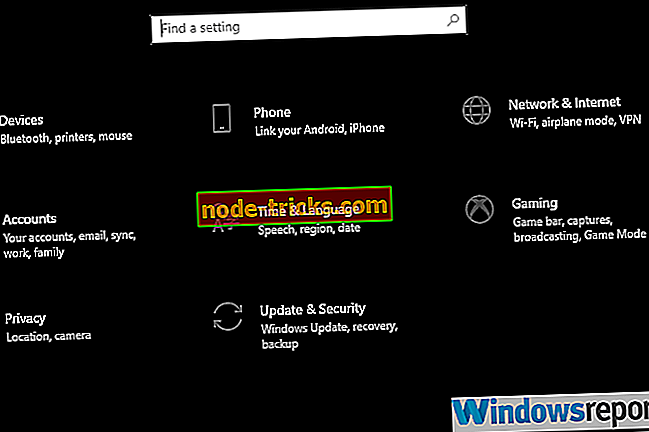
- Velg Feilsøking fra venstre rute.
- Utvid Skriver feilsøking og klikk Kjør feilsøking .
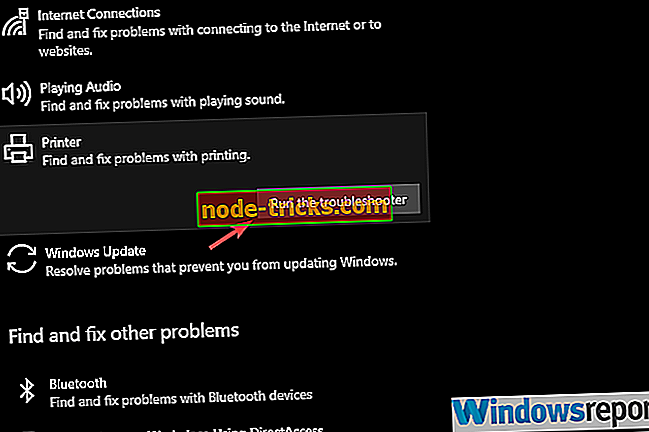
Hvis det ikke hjelper, kan du prøve å bruke en alternativ USB-port (USB 2.0 helst) for å koble skriveren / skanneren.
Løsning 2 - Kontroller driverne
Mer tid enn ikke dette og lignende problemer vises på grunn av feil driver for skriveren eller skanneren. Hvis du har programvareinstallasjonsdisken som følger med enheten, anbefales det å installere både drivere og tilhørende programvare. Hvis det ikke er tilfelle, oppfordrer vi deg fortsatt til å unngå generiske drivere som automatisk installeres av Windows 10.
Det du heller trenger å gjøre, er å navigere til OEMs offisielle støtteside og hente drivere der. Hvis du kjører en eldre skriver / skanner, er det viktig å installere riktige eldre drivere. Pass også på systemarkitekturen, da x86 (32-biters) plattformdrivere ikke fungerer på x64 (64-biters) en.
Med det for øye, sjekk enhetens fulle navn og sjekk for riktige drivere på nettet. Hvis du eier en HP-enhet, er det et verktøy som kan hjelpe til med å ringe HP Print and Scan Doctor som ved løping automatisk løser problemer. Så kan det også fungere for "Bruk av innstillinger til sjåfør". Du kan finne den her.
Løsning 3 - Rediger registeret
Til slutt, hvis ingen av de tidligere løsningene fikk deg over feilen "Bruk innstillinger til driver", har vi, muligens, den endelige løsningen. Det er imidlertid en fangst, da det krever redigering av registret som kan føre til store problemer hvis misbruk. Derfor foreslår vi at du sikkerhetskopierer registeret ditt (eksporterer det) og bare endrer verdiene vi foreslår nedenfor.
Her er hva du skal gjøre for å løse feilen ved hånden med Windows Fax og Scan-program:
- Trykk på Windows-tasten + R for å oppkalle Run-kommandolinjen .
- Skriv inn regedit og klikk OK .
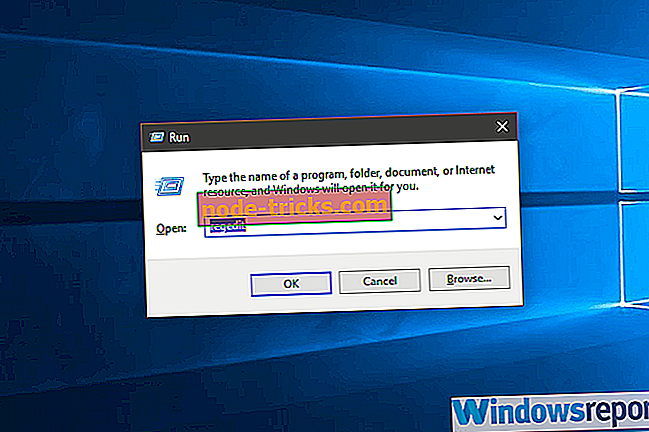
- Velg Fil> Eksporter for å sikkerhetskopiere din nåværende registerstatus.
- Nå, naviger til ComputerHKEY_LOCAL_MACHINESYSTEMCurrentControlSetControlStillImage.
- Høyreklikk og slett StillImage fra venstre rute.
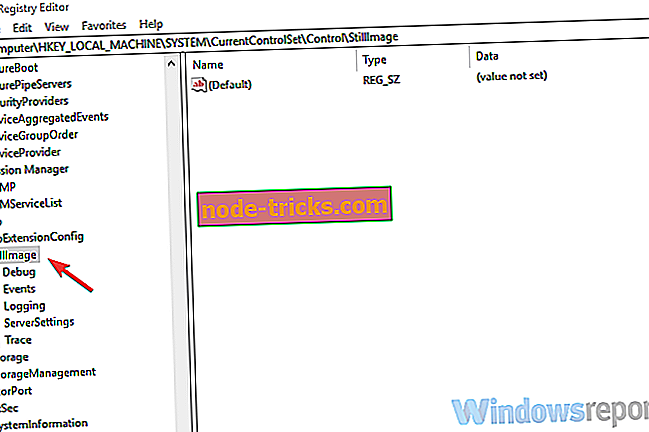
- Start datamaskinen på nytt og se etter forbedringer.
Med det sagt kan vi konkludere med denne artikkelen. Hvis du har noe å legge til eller ta, gjør du det i kommentarfeltet nedenfor.

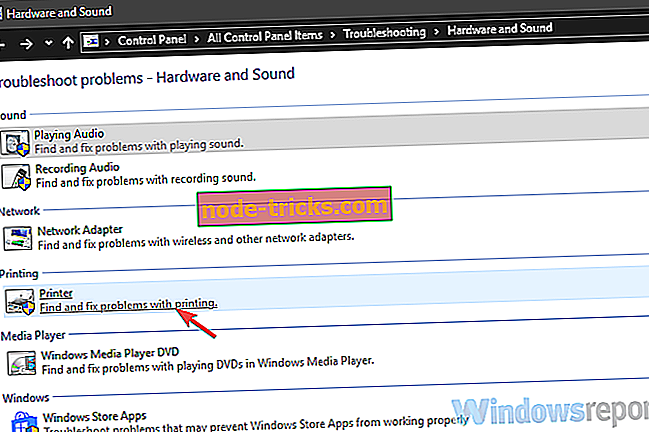
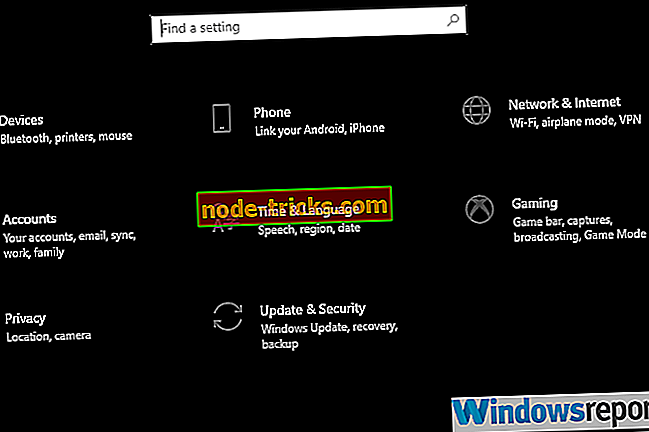
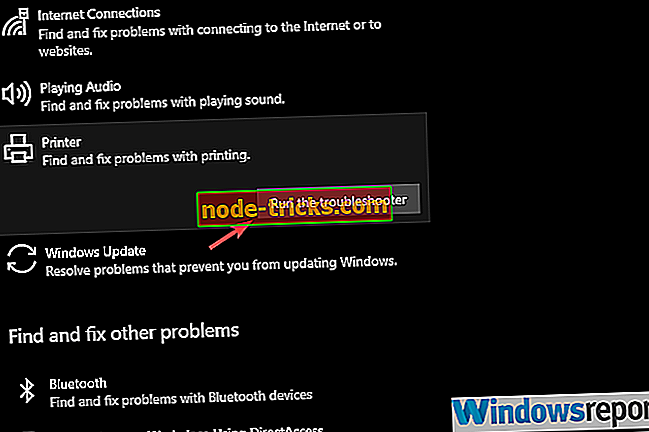
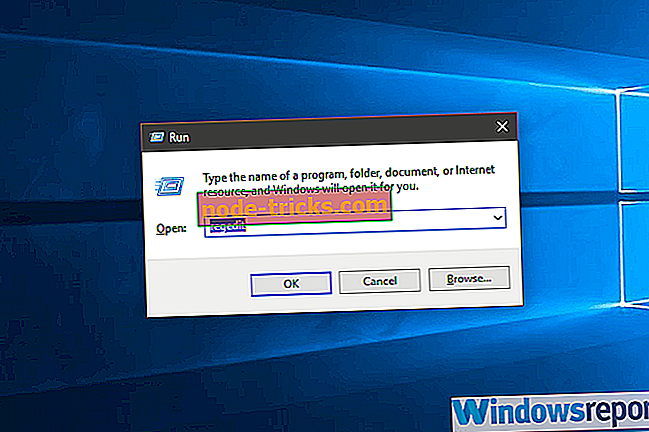
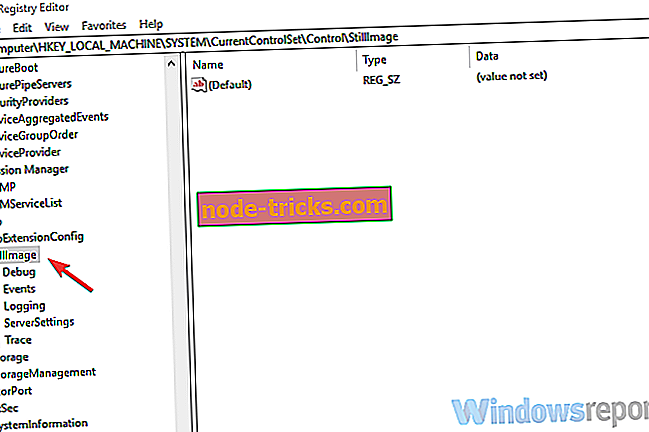




![Slik åpner du HEIC-filer på Windows 10 [STEP-BY-STEP GUIDE]](https://node-tricks.com/img/how/268/how-open-heic-files-windows-10-2.png)